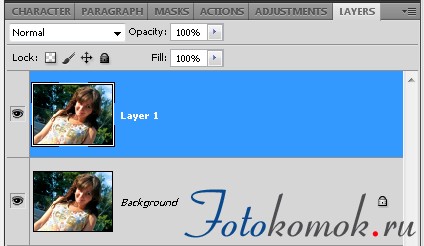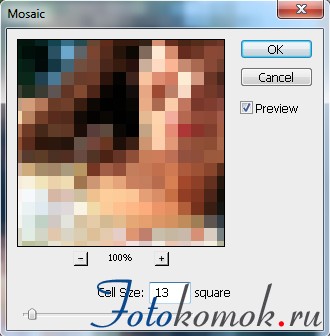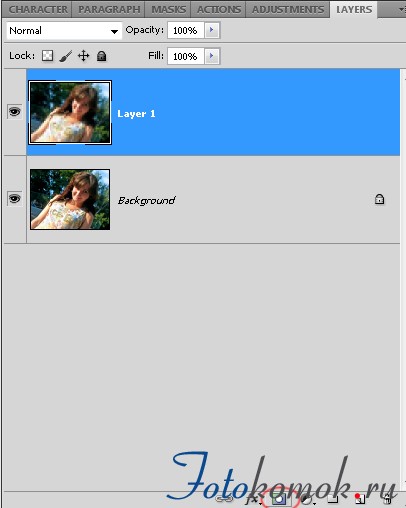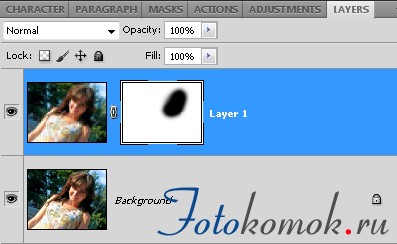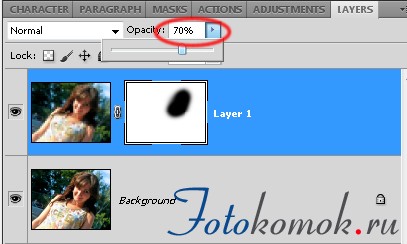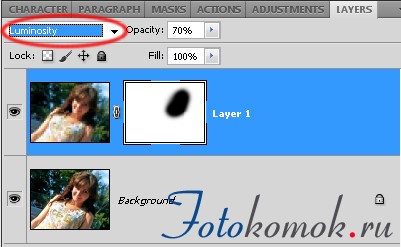В этом уроке Фотошоп мы научимся применять модный ныне, пиксельный эффект. Откроем исходное фото, с которым будем работать File => Open, или Ctrl+O:
Теперь продублируем слой background, нажав комбинацию клавиш Ctrl+J.
Применим к новому слою фильтр «Мозаика». Для этого идём в меню Filter => Pixelate => Mosaic. В открывшемся окошке устанавливаем размер ячейки-пиксела на своё усмотрение, я выбрала 13.
К слою с мозаикой добавляем маску слоя. Для этого в нижней строке панели слоёв нажимаем кнопку Add vector mask:
Чтобы стереть нужные места слоя с пикселями, возьмите чёрную кисть с мягкими краями и водите по слою с маской. В итоге панель слоёв у меня выглядит так:
Нам осталось уменьшить прозрачность слоя с пикселями:
И вот, что получается:
Можно также поэкспериментировать с режимами наложения:
Вот так мы научились применять пиксельный эффект в Фотошоп.
С уважением, MsGadfly.